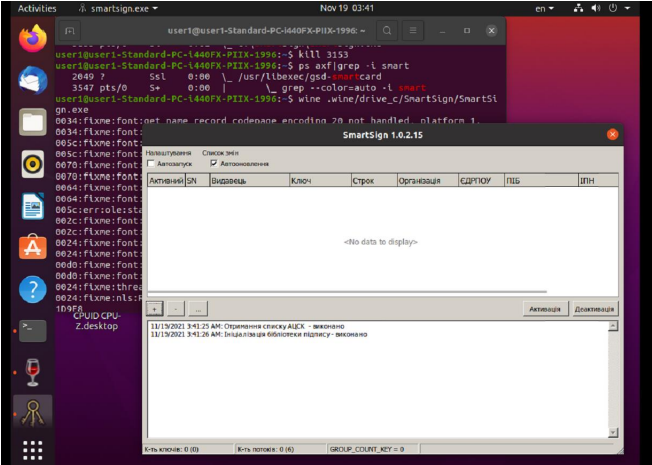Інструкція запуску SmartConnect та SmartSign на UNIX системах
Wine-6.0 стандартна установка під свій дистрибутив на прикладі Ubuntu20
Перший старт демо тестової версії завантажує 1 (одне) ядро 3-4 хвилини
https://linuxconfig.org/install-wine-on-ubuntu-20-04-focal-fossa-linux
dpkg --add-architecture i386
wget -qO - https://dl.winehq.org/wine-builds/winehq.key | sudo aptkey add -
apt-add-repository 'deb https://dl.winehq.org/wine-builds/ubuntu/
focal main'
apt-get update
apt install --install-recommends winehq-stable winbind xvfb
Запускаємо конфігурацію та ставимо mono gecko, якщо пропонує winecfg
Завантажуємо інсталятор та запускаємо установку. Шрифт при цьому може відображатися некоректно.
Для коректного відображення шрифту можна змінити locale на export LC_ALL=ru_RU.utf8.
Якщо locale немає, її потрібно встановити:
dpkg-reconfigure locales
Та обрати необхідно зі списку або через:
locale-gen ru_RU ru_RU.UTF-8 && update-locale
wine setup_connect_v1.0.0.17_test\ \(2\).exe
Запуск програмного забезпечення:
wine ~/.wine/drive_c/SmartConnect/SmartConnect.exe
Запуск в консолі через X virtual framebuffe xvfb
user=$(echo "$USER")
/usr/bin/xvfb-run -f /tmp/${user}.xvfb.auth -s "-screen 0 700x500x24 -auth /tmp/${user}.xvfb.auth" wine ~/.wine/drive_c/SmartConnect/SmartConnect.exe
Щоб отримати GUI на запущене ПЗ через x11vnc :2 номер дисплея (порт 5902 в прикладі)
user=$(echo "$USER")
XAUTHORITY=/tmp/${user}.xvfb.auth DISPLAY=:99 x11vnc -listen localhost -bg && gvncviewer:2 localhost
Повторюємо вивід логу у вікні програми та відкритий порт 8001 или 8000. Відкриваємо браузером:
\curl http://IP:8001
Або локально з цього ж ПК http://localhost:8001
Некоректне відображення шрифту:
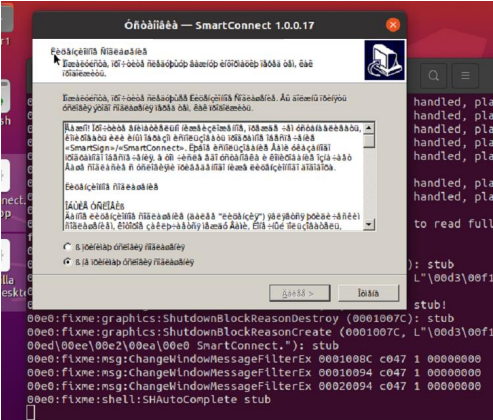
Виставляємо LC_ALL на ru_RU, в такому випадку шрифт в інсталяторі читається:
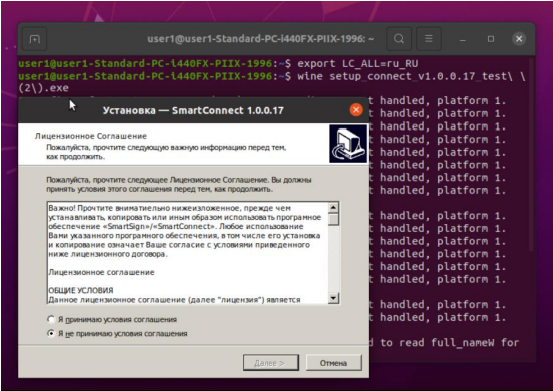
Підключення до GUI інтерфейсу запущеної програми у фоні через консоль.
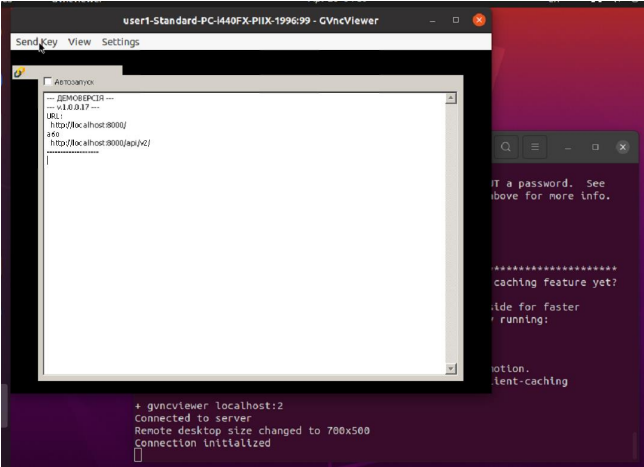
Запуск при заданих інструкціях аналогічний і для модуля п�ідпису SmartSign.